Im Jahr 2020 haben wir miterlebt, wie Zoom die Welt im Sturm erobert hat . Millionen von Menschen nutzen Zoom aufgrund seiner benutzerfreundlichen Oberfläche und seiner erstaunlichen Funktionen. Heutzutage finden viele Vorstellungsgespräche, Seminare, Musikkonzerte und sogar einige zwanglose Telefonate zwischen Freunden und Familie auf Zoom statt. Bereits im Oktober 2020 kündigte Zoom Zoom-Apps an, mit denen Benutzer beliebte Dienste in ihren täglichen Arbeitsablauf auf Zoom integrieren können.
Wir haben eine Liste von Zoom-Apps zusammengestellt, die sich verbessern und ein ansprechenderes Erlebnis bieten können. Bevor wir zur Liste springen, wollen wir zunächst verstehen, was genau Zoom-Apps sind und wo sie heruntergeladen werden können.
Was sind Zoom-Apps
Zoom-Apps sind Apps, die Sie innerhalb der Zoom-Plattform verwenden können , um die Produktivität zu verbessern und ein nahtloses Ökosystem in einer einzigen Oberfläche zu schaffen. Zoom-Apps bieten Zugriff auf erstklassige Anwendungen während Ihres gesamten Meeting-Workflows. Es hilft Benutzern, vor, während und nach Ihren virtuellen Meetings effizienter und effektiver zu sein.
Es gibt sowohl kostenpflichtige als auch kostenlose Zoom-Apps, die Sie vom Zoom-Marktplatz im Internet herunterladen können .
Die besten Zoom-Apps
1. Locker
Mit der Zoom-Integration für Slack können Sie Ihren Workflow und Ihre Kommunikation optimieren. Man kann ein Zoom-Meeting direkt in einem Slack-Kanal oder einer Gruppennachricht mit dem Slash-Befehl „/zoom“ starten. Die Zoom-Integration für Slack kann vom Slack-Benutzer mit einem Zoom-Konto einzeln installiert oder vom Administrator des Zoom-Kontos in wenigen einfachen Schritten für die gesamte Organisation bereitgestellt werden.
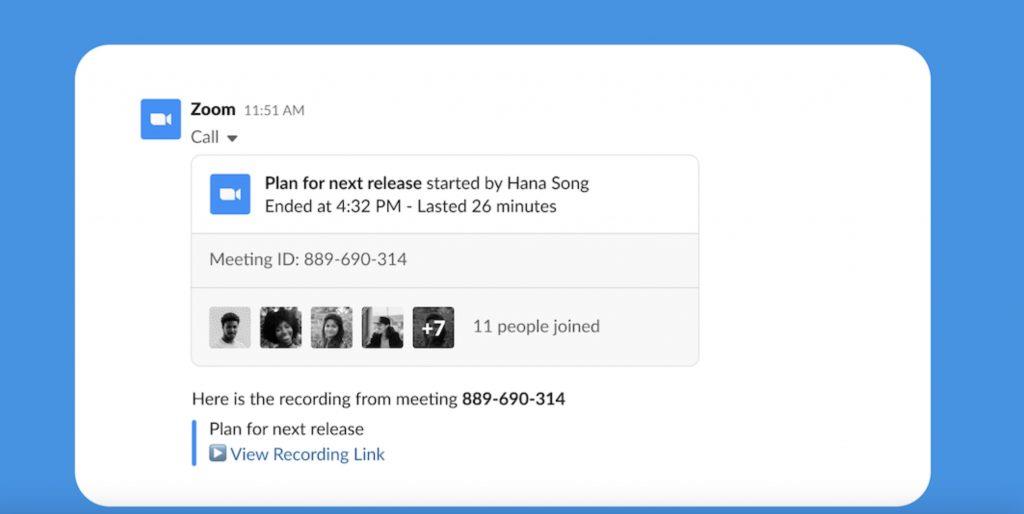
Holen Sie sich Slack für Zoom
2. Google Kalender-Benachrichtigungen
Mit der Google Kalender-Benachrichtigungs-App können Sie Benachrichtigungen in Zoom Chat erhalten, wenn Sie ein neues Kalenderereignis haben oder wenn ein Ereignis aktualisiert wird, und Erinnerungen, wenn ein Ereignis beginnt. Sie können auch tägliche oder wöchentliche Zusammenfassungen von Ereignissen erhalten. Sie können den Bot ganz einfach anpassen, um Ihnen Erinnerungen, Updates und Zusammenfassungen zu senden, die Sie möchten.
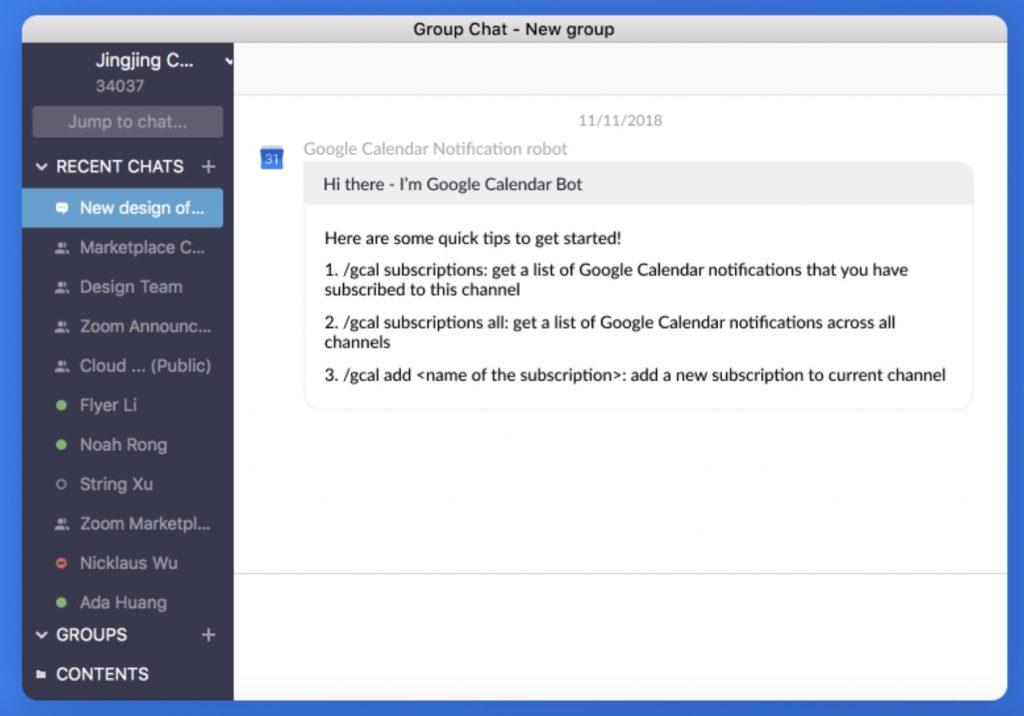
Holen Sie sich Google Kalender-Benachrichtigungen für Zoom
3. Gmail
Mit der Gmail Zoom-App können Gmail-Benutzer Besprechungen nahtlos direkt von Google Mail aus planen, starten und verwalten. E-Mail-Teilnehmer werden automatisch in das Meeting aufgenommen und Sie können optional weitere hinzufügen.
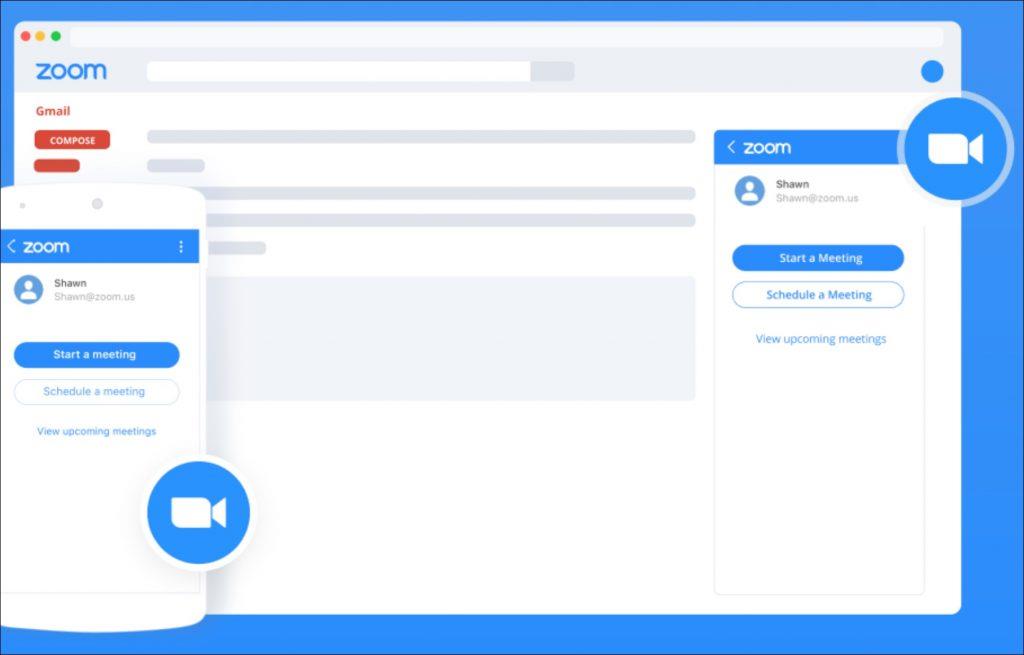
Direkt neben Ihrer Gmail-Startseite finden Sie ein kleines Zoom-Add-on.
Holen Sie sich Gmail für Zoom
4. Evernote
Dieser ist mein Favorit. Als langjähriger Evernote-Benutzer gefällt mir, wie ich direkt über die Zoom-Benutzeroberfläche auf Evernote-Notizen zugreifen und diese anzeigen kann. Sie finden das Evernote-Add-on im Zoom-Chat-Menü. Nach der Installation der App vom Zoom-Marktplatz müssen Sie sich authentifizieren und entsprechende Berechtigungen erteilen. Jetzt können Sie mit Ihren Notizen in Zoom loslegen.
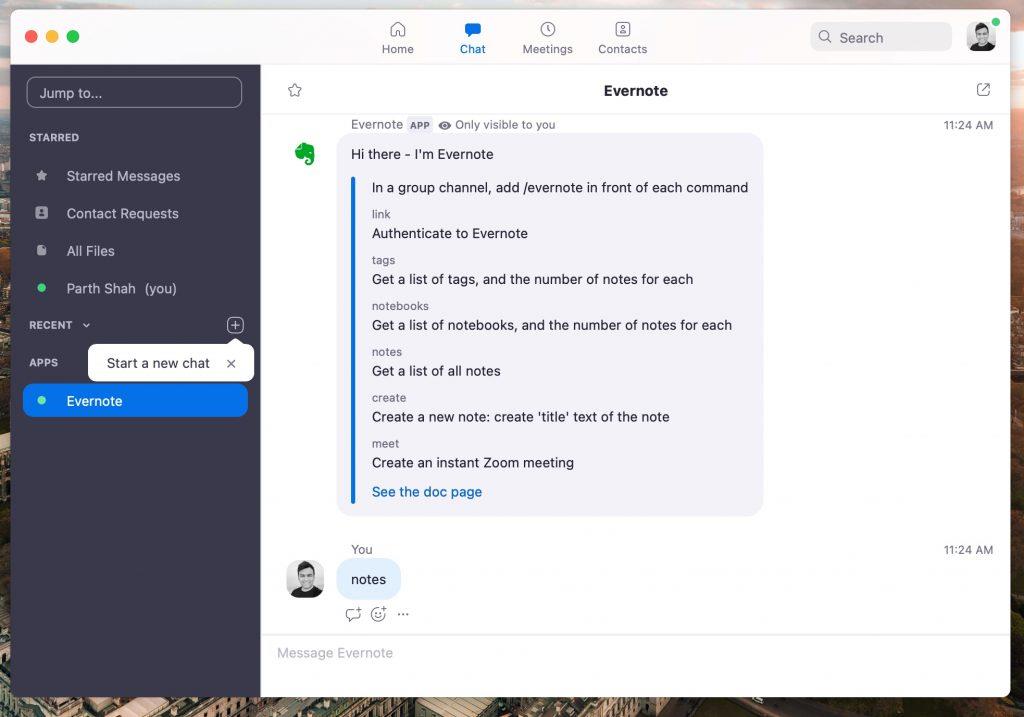
Holen Sie sich Evernote für Zoom
5. Asanas
Mit der Asana Zoom-App können Sie Meetings in Asana erstellen und verbinden und Aufzeichnungen automatisch in Aufgaben posten lassen.
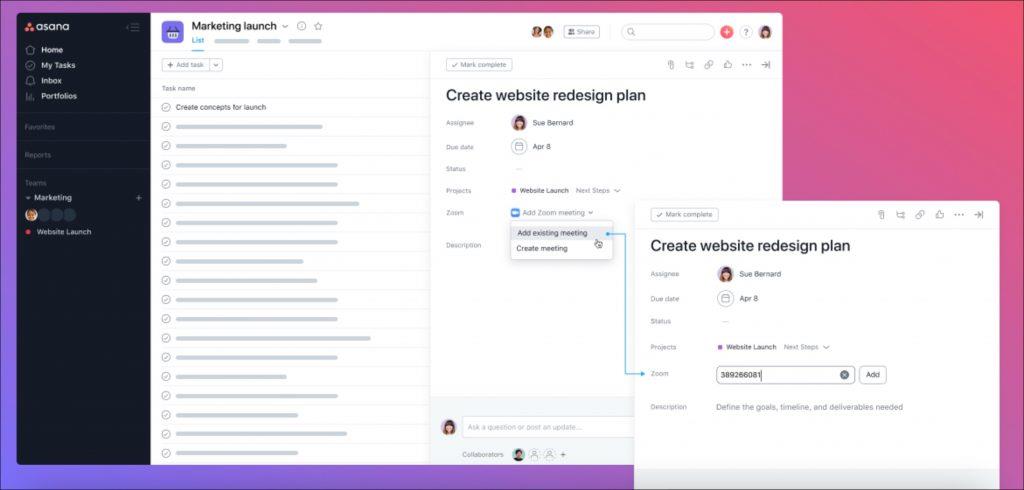
Man kann Zoom-Meetings auch mit Asana-Aufgaben verknüpfen, um sein Team über stattfindende Meetings und Diskussionen auf dem Laufenden zu halten. Mir gefällt, wie Asana für Zoom die Beteiligten mit automatischer Aufzeichnung und Freigabe von Transkripten über die Ergebnisse von Besprechungen auf dem Laufenden hält.
Holen Sie sich Asana für Zoom
6. DocuSign
Dieser ist unglaublich nützlich, wenn Sie häufig Dokumente erhalten, um Zoom-Anrufe zu unterzeichnen. Mit der DocuSign Zoom-App müssen Sie nicht mehr zwischen verschiedenen Apps jonglieren, um Dinge zu erledigen. Laden Sie einfach das DocuSign-Add-on für Zoom herunter und Sie können Dokumente unterwegs signieren. Sie können die DocuSign-App mit einem Zoom-Chat-Kanal verbinden, um Benachrichtigungen zu Ihren DocuSign-Umschlägen zu erhalten.
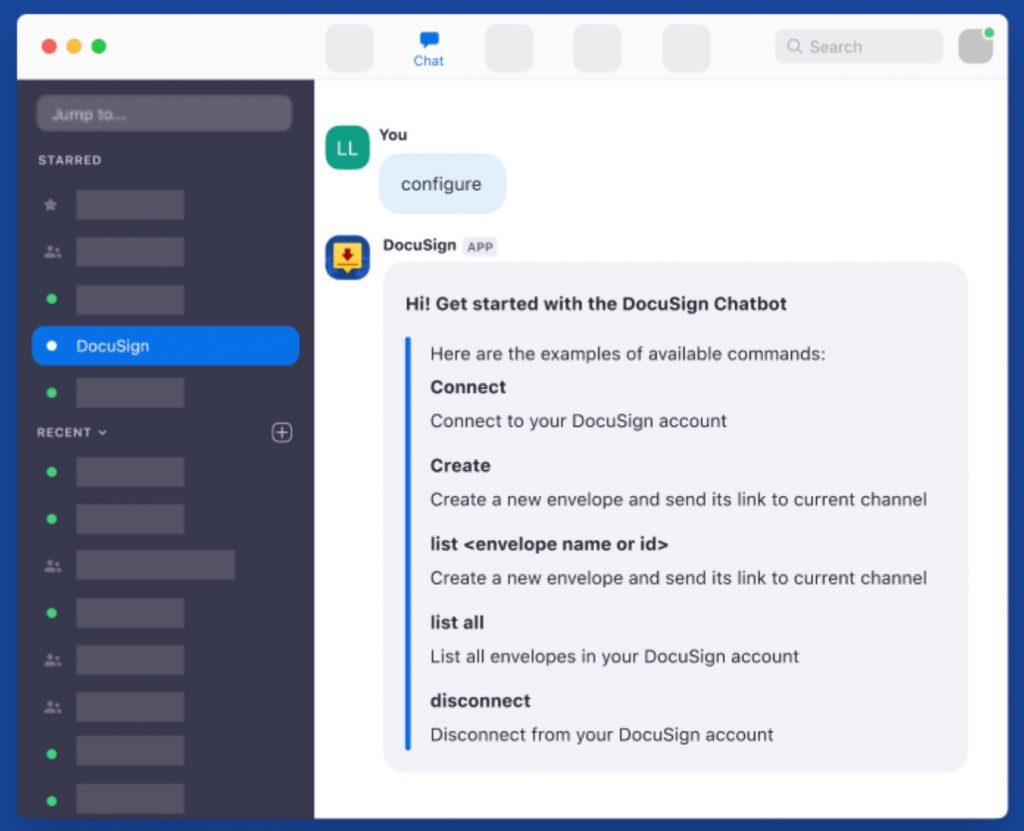
Holen Sie sich DocuSign für Zoom
7. Coursera
Die COVID-Pandemie hat zu einer enormen Verschiebung in der Online-Bildung geführt. Wir haben gesehen, dass viele Entwickler Plattformen wie Udemy, Skillshare und Coursera genutzt haben, um ein breiteres Publikum zu erreichen. Apropos Coursera: Sie können mit Zoom-Meetings live unterrichten und Aufzeichnungen direkt in das Coursera-Lernerlebnis einbetten.
Holen Sie sich Coursera für Zoom
8. Zapier
Das Online-Automatisierungstool Zapier kann auf unzählige Arten in Zoom integriert werden. Es kann Aufgaben wie das Versenden von Einladungen beim Erstellen eines Meetings, die automatische Webinar-Registrierung nach Zahlung des Kunden und mehr automatisieren. Das Unternehmen soll über 1.500 App-Integrationen verfügen, die über seine Plattform eine Verbindung zu Zoom herstellen können. Es ist also einen Versuch wert, wenn Sie nach Möglichkeiten suchen, Zeit zu sparen.
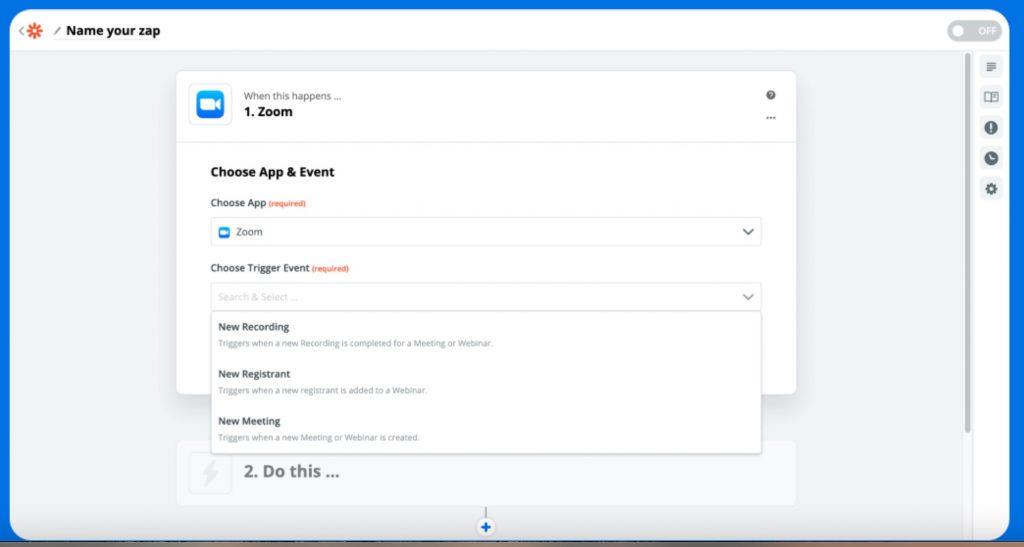
Holen Sie sich Zapier für Zoom
9. Google Drive
Mit Google Drive for Zoom können Sie Ihre Zoom-Meeting-/Webinar-Aufzeichnungen und Meeting-/Chat-Transkripte in Ihr Google Drive-Konto übertragen. Nach der Einrichtung des Dienstes finden Sie den Ordner „Zoom Recording“ in Ihrem Google Drive-Konto.
Holen Sie sich Google Drive für Zoom
10. Mailchimp
Mailchimp ist eine E-Mail-Marketing-Plattform, mit der Sie Ihre Marketingkampagnen automatisieren können. Mit der Mailchimp-Chat-App für Zoom können Sie Benachrichtigungen zu Ergebnissen der Kampagnenleistung in Ihren Zoom-Chat-Kanälen erhalten.
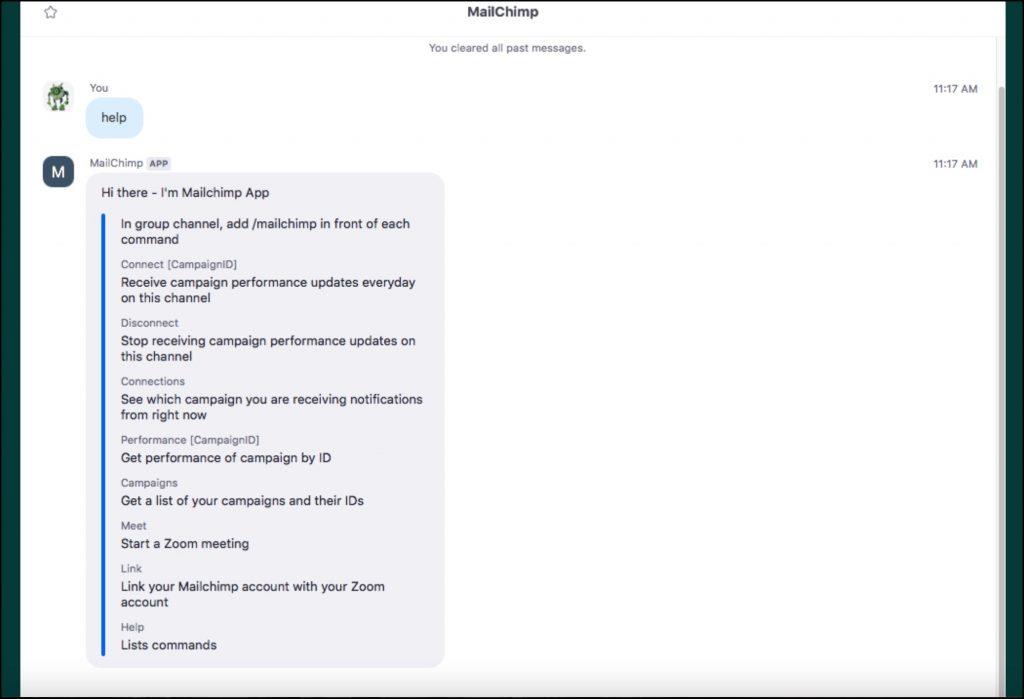
Holen Sie sich Mailchimp für Zoom
Zusammenfassung: Optimieren Sie Ihr Zoom-Erlebnis
Mit Zoom-Apps müssen Sie nicht zwischen mehreren Anwendungen auf Ihrem Desktop wechseln. Jetzt können Sie innerhalb der Zoom-Oberfläche schnell zu Apps navigieren, um Berechtigungen zu optimieren, Zugriff auf Dokumente zu gewähren und auf dem Bildschirm zusammenzuarbeiten.

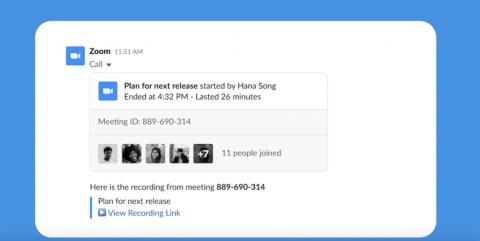
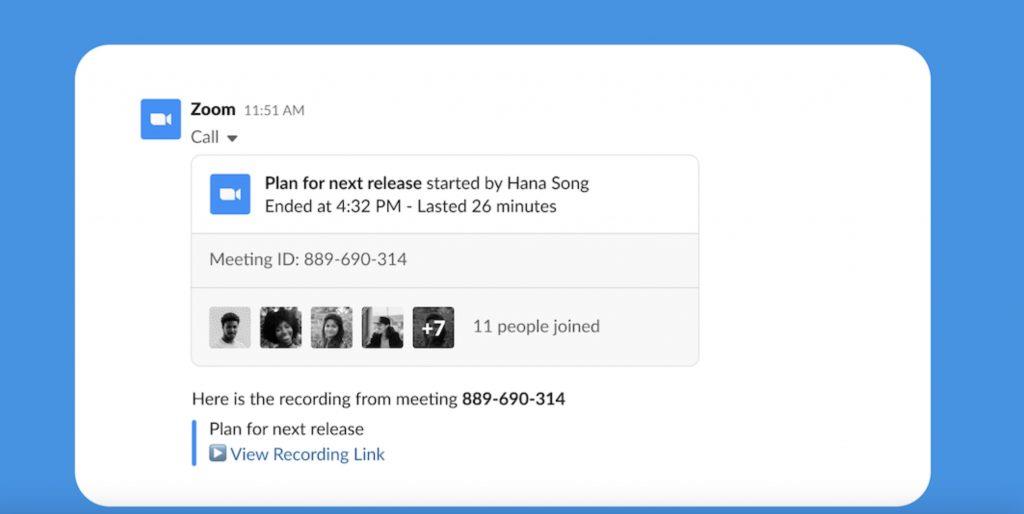
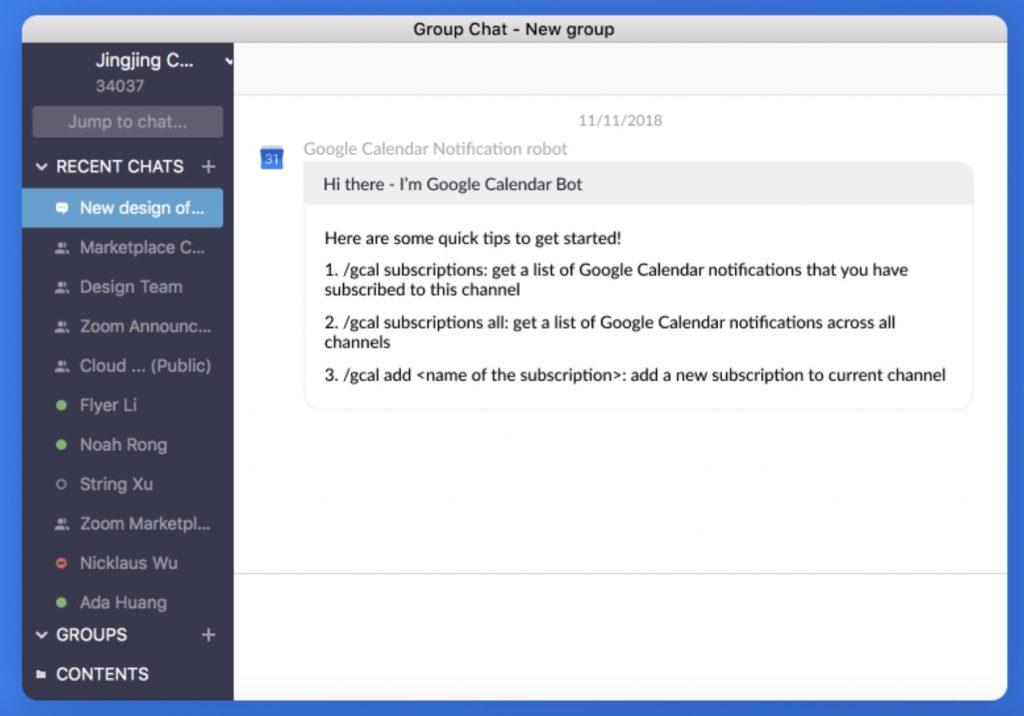
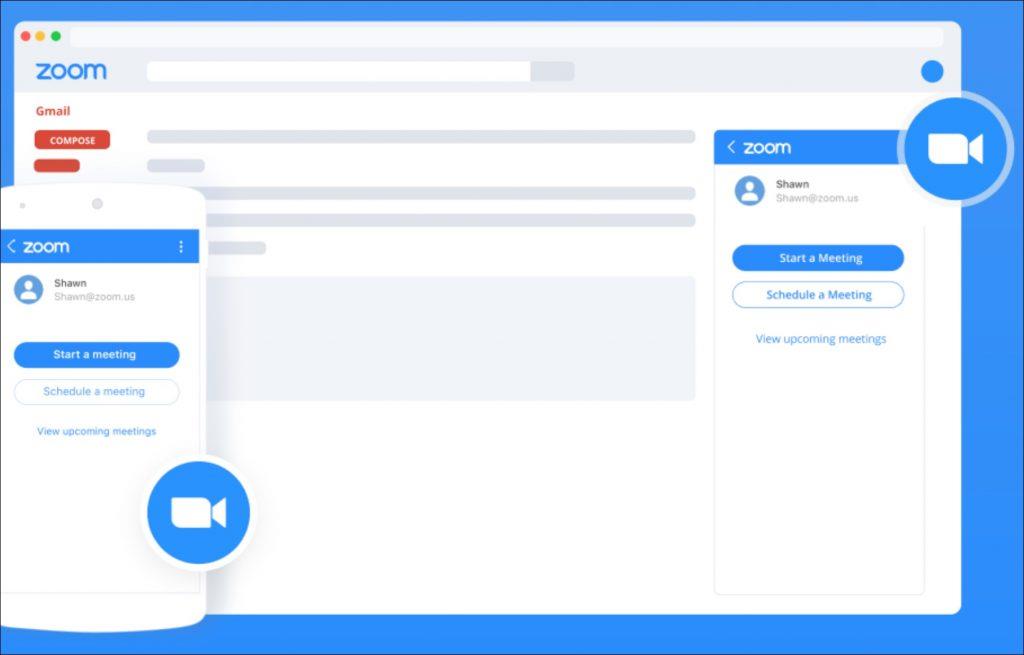
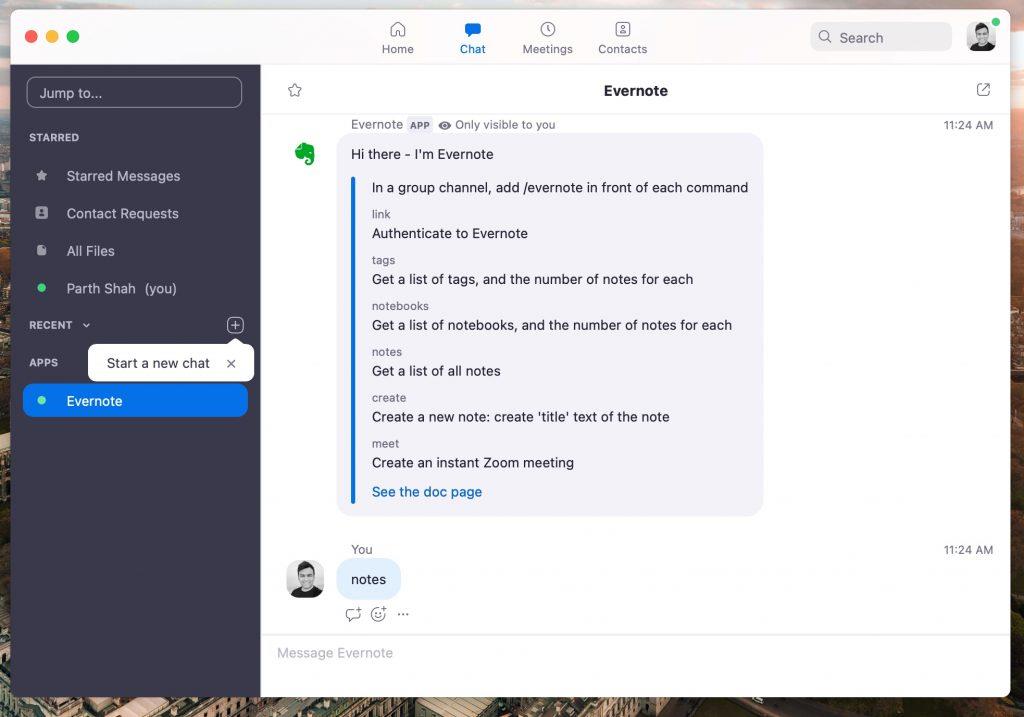
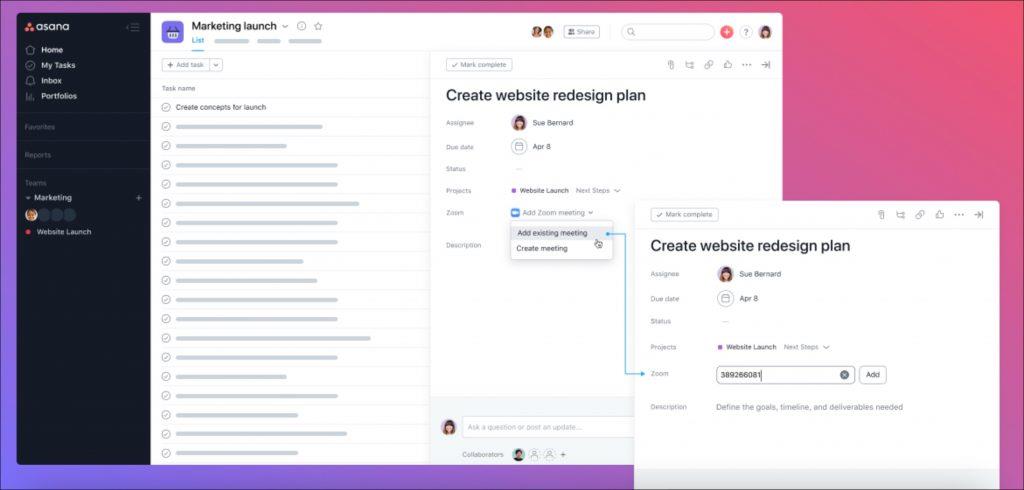
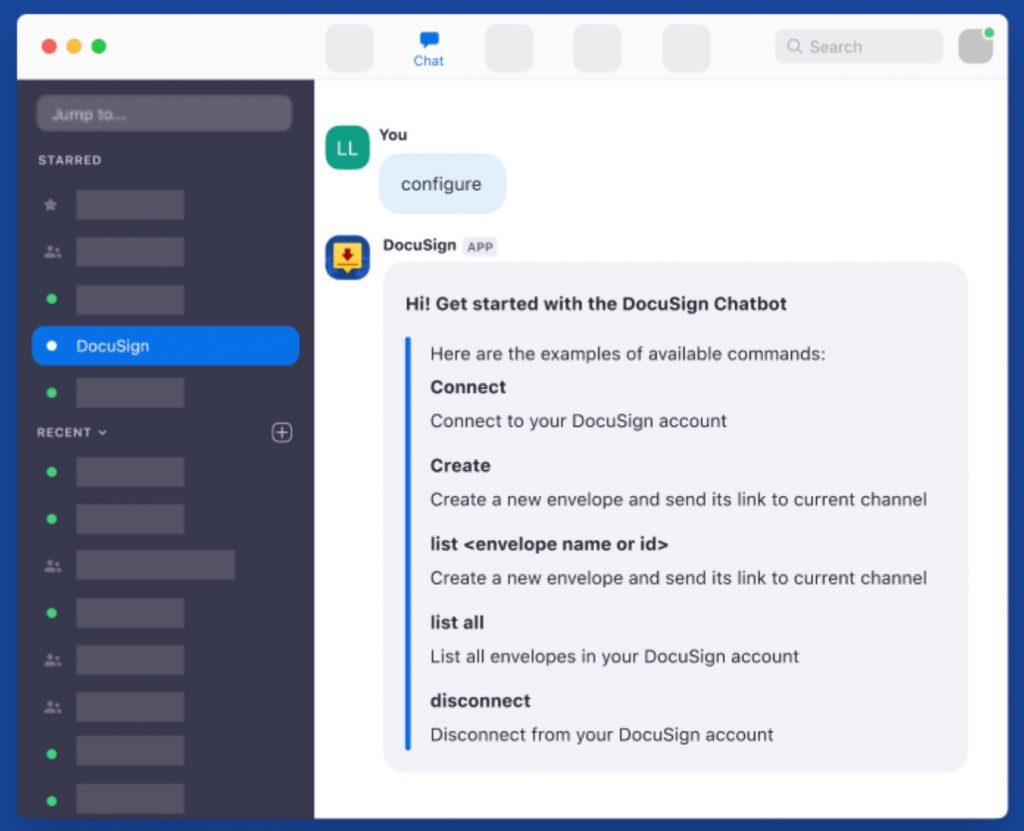
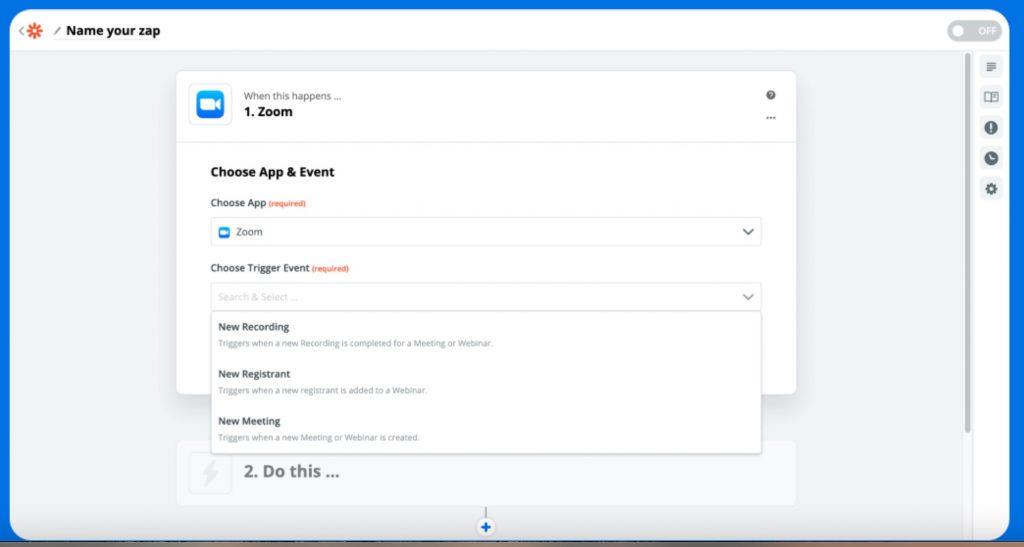
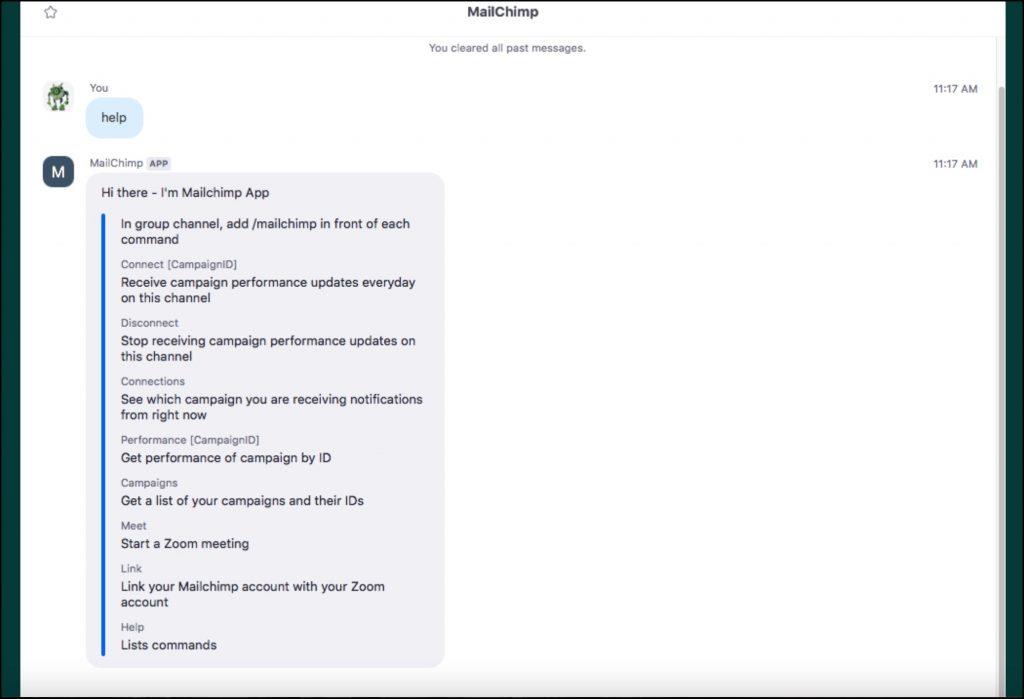


![So deaktivieren Sie Benachrichtigungen in Microsoft Teams [AIO] So deaktivieren Sie Benachrichtigungen in Microsoft Teams [AIO]](https://cloudo3.com/resources8/images31/image-2249-0105182830838.png)





![Bedingte Formatierung basierend auf einer anderen Zelle [Google Tabellen] Bedingte Formatierung basierend auf einer anderen Zelle [Google Tabellen]](https://cloudo3.com/resources3/images10/image-235-1009001311315.jpg)